Inleiding
In mijn vorige artikel over de PSVR2-headset (waar ik ook al vertelde over Skyrim VR en de bijbehorende mods) schreef ik hoe ik de headset zowel op de PS5 als op mijn PC wilde gebruiken. Inmiddels heb ik de PSVR2 op PC geïnstalleerd, en gelukkig werkt alles zoals het hoort!
Mijn grootste zorg – mogelijke Bluetooth-problemen – bleek makkelijk op te lossen door de drivers opnieuw te installeren. Daarmee kon ik meteen verder met de volgende stappen: welke software is er voor PCVR en hoe neem ik mijn gameplay op met OBS?
SteamVR als basis voor PCVR
De software die ik gebruik om VR-spellen op de PC te spelen, is SteamVR. Dit is als het ware een virtuele omgeving waar je niet alleen je games kunt opstarten, maar ook andere VR-gebruikers kunt ontmoeten en je headset- en controllerinstellingen kunt tweaken. Bekijk mijn YouTube video waarin ik je een rondleiding geef in deze Virtuele omgeving.
Virtuele omgeving: leuk, maar soms wil ik direct aan de slag

SteamVR opent standaard in een virtuele kamer. In het begin is dat natuurlijk erg leuk en indrukwekkend, omdat je een 3D-menu voor je neus krijgt. Maar ik kan me voorstellen dat je soms liever meteen je games wilt opstarten in plaats van rond te hangen in een virtuele lobby.
De Steam-omgeving past zich ook aan. Het laat een lijst met spellen zien, maar je VR-spellen worden bovenaan weergegeven. Dat maakt het net wat praktischer. De lijst met VR-titels zie je trouwens ook in je virtuele kamer, al toont die alleen de games die je daadwerkelijk hebt opgestart.


Gratis demo’s en experimenteren
Een groot pluspunt van Steam is de grote hoeveelheid gratis programma’s en demo’s. Zo kun je rustig ontdekken welke VR-ervaringen bij je passen. Niet alles wat tof klinkt, is ook daadwerkelijk leuk in VR; sommige games zijn te intens en kunnen misselijkheid veroorzaken.
Tip: Bouw je VR-ervaring langzaam op om minder snel last te krijgen van motion sickness.
Leuke (en handige) VR-software
Google Tilt Brush
Een van de “spellen” die ik erg leuk vind, is Google Tilt Brush. Je kunt in 3D tekenen, eromheen lopen en alles aanpassen. Heel bijzonder om te ervaren als je net begint met VR.
Google Earth VR
Google Earth VR is ook een aanrader. De kwaliteit van de beelden verschilt per locatie, maar het biedt een compleet nieuwe manier om de wereld te verkennen. En het is gratis, dus zeker de moeite om eens te proberen.
Extra tools
Er zijn daarnaast verschillende tools die je ervaring kunnen optimaliseren. Zo zijn er programma’s waarmee je prestaties van de headset bijhoudt, de hoogte van je vloer in VR beter kunt instellen of je zelfs “virtueel” kunt laten lopen door je armen te bewegen in plaats van een joystick. Dat kan misselijkheid verminderen omdat je bewegingen natuurlijker aanvoelen.
Een andere handige tool houdt bij hoe vaak je al ronddraait, zodat het koord van je headset niet in de knoop raakt. Dat is best handig als je een kleine ruimte hebt, zoals bij mij rond mijn bureau.
Video afspelen in VR
Voor 3D-video kun je diverse VR-videospelers gebruiken, maar veel gratis spelers ondersteunen alleen lokale bestanden. Voor YouTube VR-video’s moet je dan weer een extra programma gebruiken om de video’s te downloaden (bijvoorbeeld ClipGrab). Let daarbij goed op dat je een schone versie installeert, want sommige varianten bevatten spyware. Bij clipgrab is er een versie die geen “third-party” addons installeert.
SteamVR herkent ook andere VR-software
Wat ik eerst niet wist, is dat SteamVR ook VR-software buiten Steam herkent. Zo start ik No Man’s Sky via Game Pass, en SteamVR zet het automatisch in VR-modus. Je zou VR-games ook kunnen draaien zonder SteamVR, wat soms meer frames per seconde oplevert. Zolang ik boven de 90 fps zit, maak ik me daar eerlijk gezegd niet zo druk om. Hier kan je er meer over lezen: Steam VR vs OpenXR: Which Runtime is Best?
OBS: Hoe neem je VR-gameplay op?
Ik wilde graag mijn VR-beelden opnemen met OBS, maar dat ging niet meteen van een leien dakje. OBS zag in eerste instantie niet het juiste beeld. Het bleek dat ik in SteamVR moest instellen dat het scherm dat ik in mijn bril zie óók op mijn monitor wordt weergegeven.


Dat stel je in via het venster dat automatisch opent zodra SteamVR start. Je ziet dat venster alleen niet als je de headset op hebt, dus ik moest even de bril afzetten en in dat menu de optie aanklikken. Daarna kon ik in OBS eenvoudig mijn volledige beeldscherm opnemen en verscheen alles zoals ik het in VR zag.
Staan vs. Zitten
In mijn vorige artikel gaf ik aan dat ik vooral zittend wilde gaan spelen op mijn PC, omdat de woonkamer (met de PS5) meer ruimte biedt voor staande VR-ervaringen. Toch merk ik nu dat er best wat applicaties zijn die prettiger zijn als je staat. Mijn bureau staat echter nogal krap, dus ik moet nog bedenken hoe ik dit ga oplossen als ik roomscale-achtige ervaringen wil hebben.
Conclusie en vooruitblik
Tot nu toe stelt de PCVR-ervaring met mijn PSVR2 niet teleur. De installatie verliep vlot (na de driver-fix), SteamVR doet wat het moet doen en OBS-opnames werken prima. Het is nu vooral een kwestie van ontdekken welke software en games bij me passen.
Ik ben nog steeds van plan om Skyrim VR uitgebreid te testen met mods (zie mijn vorige artikel voor meer info). Als dat net zo goed uitpakt als mijn eerste indrukken doen vermoeden, dan wordt dat waarschijnlijk mijn nieuwe favoriet. Ik hou jullie zeker op de hoogte van mijn volgende VR-avonturen!
Overzicht van software en tools
- SteamVR – Basissoftware voor PCVR, te vinden in de Steam Store.
- Google Tilt Brush – 3D-tekenprogramma (gratis).
- Google Earth VR op Steam – Verken de wereld in VR (gratis).
- Open Broadcaster Software | OBS – Gratis schermopnamesoftware.
- No Man’s Sky (Game Pass) – VR-compatibele space explorer.
- Skyrim VR – Grote RPG-wereld, ideaal om te modden.
Let op: Sommige van deze tools hebben gratis en betaalde varianten of aanvullende content. Check altijd of je een veilige versie downloadt en lees reviews voordat je software installeert.




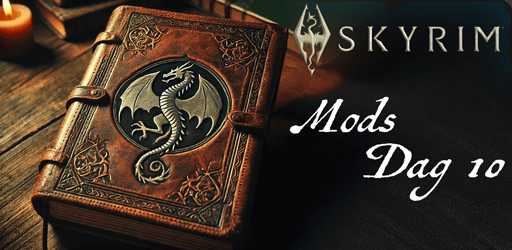
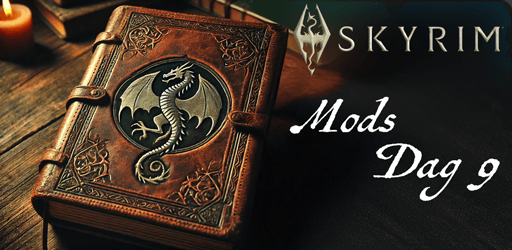
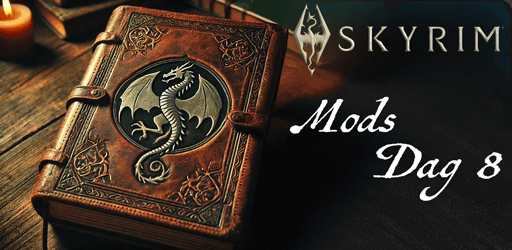
Je moet ingelogd zijn om een reactie te plaatsen.